Import skladu
Na import skladu budete potrebovať súbor vo formáte .xls.
V prípade, že zakladáte nový eshop, nanovo ste pridali produkty, ale nevypĺňali ste v administrácii skladové karty, urobte si export skladu do XLS (v Nastavenia/Import,Export/Sprievodca vyberte Export, XLS a následne Warehouse_items), môže tu byť málo produktov. Málo riadkov v exportovanej tabulke skladu, je znamenie, že nemáte produkty naskladnené, t.j. je potrebné ich najskôr naskladniť.
Systém exportuje iba položky, ktoré už majú nastavené počty kusov skladom. Ak chcete naskladniť nové položky, je nutné definovať produkt a jeho varianty (pokiaľ sa používajú) podľa ID. Ktoré ID sú potrebné sa dočítate nižšie.
Samotnému naskladneniu produktov do skladu predchádza pridanie produktov do systému:
- manuálne cez administráciu webu,
- pomocou XLS importu produktov. Ak budete v e-shope využívať aj produktové varianty, tak vykonajte XLS import produktov a zároveň XLS import produktových variantov,
- prepojenie na skladový software, napr. Pohoda.
Úvodné naskladnenie produktov sa odporúča najjednoduchšie takto:
- Vykonajte export produktov ( karta s názvom products).
- Tu vidíte stĺpec product_id, skopírujte si jeho obsah a preneste ho do ďalšej excelovskej tabuľky, kde sa karta volá warehouse_items (alebo warehouse ak Váš eshop používa vlastnosti produktov).
- Produkty naskladníte, ak je vyplnený obsah stĺpca import_code a add_quantity.
Vzorový súbor s poznámkami k jednotlivým položkám (sú zvýraznené červeným písmom) na import skladu: (kliknite na nižšie uvedený odkaz)
Import skladu - ukážkový XLS súbor
Pozrite si tiež vysvetlenie jednotlivých položiek v exporte skladu.
Základné pravidlá pre import skladu:
 Keď meníte skladovej položke status, skladové číslo alebo pridávate množstvo, tak je nutné, presne definovať, o ktorú skladovú položku sa jedná. To znamená, že je potrebné vyplniť buď item_id alebo product_id plus príslušné varianty (ak sa používajú varianty), alebo import_code a príslušné varianty.
Keď meníte skladovej položke status, skladové číslo alebo pridávate množstvo, tak je nutné, presne definovať, o ktorú skladovú položku sa jedná. To znamená, že je potrebné vyplniť buď item_id alebo product_id plus príslušné varianty (ak sa používajú varianty), alebo import_code a príslušné varianty.
1. item_id – interné číslo skladovej položky, keď je v riadku použité, tak sa updatuje tá
konkrétna skladová položka, ignoruje sa teda product_id aj import_code aj varianty, lebo je jasné, o ktorú položku sa jedná.
2. product_id – interné id produktu, jednoznačne určuje skladovú položku produktu v prípade, že nepoužíva varianty, keď používa varianty, tak jednoznačne definuje produkt v spojitosti so stĺpcami variant1-3.
3. import_code – definuje produkt rovnako ako product_id, používa sa, keď nepoznáme product_id, ani item_id.
4. warehouse_number – skladové číslo. Keďže nie je povinné, nedefinuje skladovú položku.
5. variant1-3 definuje skladovú položku v kombinácii s product_id, resp. import_code, ak nepoznáte item_id, je nutné používať ID variant – pri exporte sa dá voliteľne vyexportovať súvisiaca tabuľka Varianty, kvôli prehľadu ID čísiel. Vo vyexportovanom súbore ju nájdete v druhom hárku s názvom variants.
6. status – mení status skladovej položky. Pre lepšie pohodlie sa používa názov statusu, systém si ho sám prevedie na ID. Musí byť samozrejme napisaný presne a musí byť nadefinovaný dopredu v zozname statusov.
7. add_quantity – pripočíta k skladovému množstvu túto hodnotu, v prípade záporného čísla ju odpočíta.
8. price - nastavuje cenu produktu bez DPH v mene základnej jazykovej verzie
9. quantity - mení počet ks skladom. Čiže ak nechcete skladové položky pripočítavať k aktuálnemu množstvu, ale priamo zadať výsledné množstvo ks na sklade, namiesto add_quantity použite stĺpec quantity
- Hárok v xls súbore musí mať pomenovanie warehouse_items (alebo warehouse ak Váš eshop používa vlastnosti produktov),
- import_code pre naskladnenie nechajte prázdny,
- status nemusíte vypĺňať, nastaví sa predvolený.
- pre naskladnenie alebo vyskladnenie položky je nutné vložiť stĺpec add_quantity
- Ak do stĺpca add_quantity vložíte hodnotu 0, sklad naskladní nulu. (sklad=0, tovar je vypredaný).
- Ak naskladňujete nový produkt a necháte stĺpec add_quantity prázdny, systém priradí do skladu nulu (sklad = 0). To znamená, že tento produkt nebude možné objednať.
- Ak chcete, aby niektorý produkt mohli zákazníci objednávať donekonečna (tzn. nebude mať udanú žiadnu hodnotu pre počet kusov skladom), takýto produkt vôbec nenaskladňujte.
- Pomocou importu skladu neaktualizujte skladový status (stĺpec "status"). Skladový status sa vždy riadi množstvom naskladnených položiek. Nastavenie statusu je teda automatizované, zobrazuje sa podľa toho, ako je nastavený buď v NASTAVENIA - SKLADY - STATUSY: Automatický výber, prípadne NASTAVENIA - SKLADY - VŠEOBECNÉ: Predvolený Skladový status / a Status po vypredaní. Bližšie informácie o nastavení skladu: www.biznisweb.sk/a/422
Súbor uložte a nahrajte v NASTAVENIA/IMPORT,EXPORT/SPRIEVODCA. Vyberte IMPORT a následne SKLADOVÉ POLOŽKY.
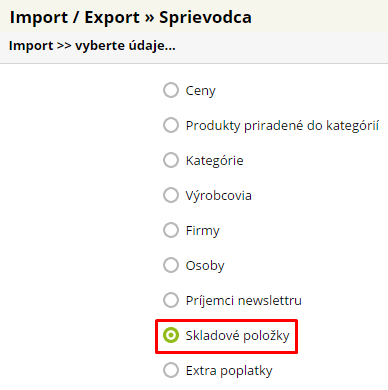
Podrobnejší návod na nahranie XLS súboru do administrácie nájdete tu.
 Ak NEPOUŽÍVATE VARIANTY PRODUKTOV, stĺpce variant1-3 v XLS importe nezadávajte. Ostatné položky však je potrebné uviesť.
Ak NEPOUŽÍVATE VARIANTY PRODUKTOV, stĺpce variant1-3 v XLS importe nezadávajte. Ostatné položky však je potrebné uviesť.
Prvý riadok XLS súboru importu skladových položiek bez variantov bude obsahovať:
- import_code (ak nepoužívate, obsah v stĺpci s týmto názvom bude prázdny)
- ean (ak s ním nepracujete, obsah v stĺpci s týmto názvom bude prázdny)
- item_id (nevypĺňajte, tento stĺpec vyplní systém sám)
- warehouse_number (zadáte si vlastné číslo alebo necháte prázdne)
- product_id (tento údaj je identifikátor, zhoduje sa s číslovaním, ktoré je v základnom importe/exporte produktov)
- price (ak nechcete nastaviť cenu, odporúčame stĺpec nepoužívať)
- product_info ( informatívny názov produktu)
- quantity_info ( informácia o množstve položiek na sklade)
- add_quantity (naskladnenie) alebo quantity (výsledné množstvo ks na sklade)
- status ( môžete, ale nemusíte vypĺňať. Ak tento stĺpec nevyplníte, tak sa nastaví predvolený status podľa množstva kusov skladom)
 Zjednodušený import skladu variantov
Zjednodušený import skladu variantov
V tomto prípade musia mať všetky varianty skladové čísla. Vytvoríte si Excel, kde názvy stĺpcov budú warehouse_number a quantity alebo add_quantity. Rozdiel medzi quantity a add_quantity je vysvetlený vyššie.
Hárok pomenujte warehouse_items (alebo warehouse ak Váš eshop používa vlastnosti produktov) a naimportujte.
Pozor: nepoužívajte žiadne iné stĺpce - product_id, item_id ani import_code. Import by neprebehol úspešne.
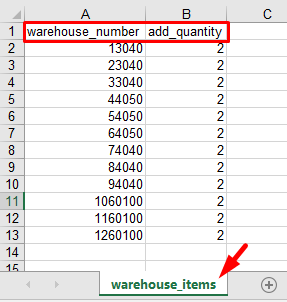
Aktualizácia cien pomocou importu skladu
Import skladu umožňuje nastavenie cien produktov v mene základnej jazykovej verzie. Pre nastavenie ceny stačí doplniť cenu bez DPH do stĺpca price. Pri aktualizácií cien platia tieto pravidlá:
- produkt bez variantov - aktualizuje sa cena produktu
- produkt s 1 príplatkovým variantom - aktualizuje sa cena produktu
- produkt s 1 cenovým variantom - aktualizuje sa cena variantu
- produkt s kombináciou príplatkových variantov - aktualizuje sa cena produktu
- produkt s kombináciou cenovej a príplatkových variantov - cena sa neaktualizuje
Odstránenie skladovej položky
Jednotlivé položky v sklade je možné zo systému odstrániť. Stačí, ak v XLS súbore pridáte stĺpec s názvom remove a nastavíte mu hodnotu 1 pre tie položky, ktorých uložený počet chcete zo skladu odstrániť. Odstránenie položky je podmienené stĺpcom item_id. K odstráneniu položky dôjde iba v prípade, že existuje stĺpec item_id s konkrétnou hodnotou a v stĺpci remove je hodnota 1.
 Príklady:
Príklady:
1. Chcem pridať skladovú položku a nepoznám product_id, poznám ale import_code, varianty nepoužívam.
Riešenie: Vyplním import_code, warehouse_number (ak chcem), status, prípadne add_quantity ak používam množstvá skladom.
2. Chcem naskladniť nejaký tovar. Keď už mi sklad funguje a skladové položky už mám vytvorené.
Riešenie: Najjednoduchšie je vyexportovať sklad a pridať do každého riadku add_quantity s číslom koľko kusov chcem naskladniť a tento súbor znova naimportujem.
3. Chcem aktualizovať sklad. Skladové položky už mám vytvorené, nechcem pripočítať ani odpočítať položky na sklade ale priamo importovať výsledné množstvo skladom.
Reišenie: Ako v bode 2, ale namiesto stĺpca add_qauntity použijem stĺpec quantity a zadám položkám aktuálny počet kusov na sklade.
4. Chcem pridať skladovú položku, používam varianty. Urobil som si predtým export produktov, poznám teda product_id a value_id variantov.
Riešenie: Vyplním product_id + variant1 (+ variant2 + variant3 - ak používam viac variantov (limit variantov používaných pre sklad je 3!))
Varianty je možné zadávať v ľubovoľnom poradí, import vytvorí skladovú položku a dokonca aj zaškrtne/aktivuje varianty. Potom treba už len pridať čo chceme – warehouse_number, status, add_quantity (ako v príklade 1).
Ako zistiť, či web používa vlastnosti produktov
Vlastnosti produktov je novší spôsob nastavovania vlastností a variant produktov. Od pôvodného spôsobu sa líši hlavne možnosťou nastaviť nezávisle jednu vlastnosť viacerým kategóriám.
Ak máte v Nastavenia > Produkty položku Vlastnosti a varianty, Váš eshop používa vlastnosti produktov (tzv.atribúty)
Ak máte v Nastavenia > Produkty položky Doplnkové polia a Varianty produktov, Váš eshop používa pôvodný spôsob (doplnkové polia + varianty).